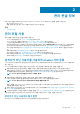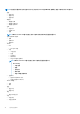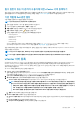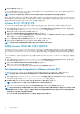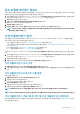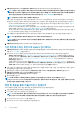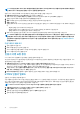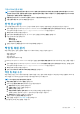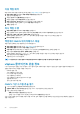Users Guide
1. 어플라이언스 관리 페이지의 어플라이언스 업데이트 섹션에서 현재 및 사용 가능한 버전을 확인합니다.
노트: 사용할 수 있는 업그레이드 메커니즘을 표시하고 RPM 업그레이드를 수행하려면 OMIVV 어플라이언스를 인터넷에 연
결해야 합니다. OMIVV 어플라이언스가 인터넷에 연결되어 있는지 확인합니다. 네트워크에 따라 설정 프록시를 활성화하고
프록시 설정을 제공합니다(네트워크에서 프록시가 필요한 경우). HTTP 프록시 설정을 참조하십시오.
노트: 업데이트 리포지토리 경로가 유효한지 확인합니다.
사용 가능한 가상 어플라이언스 버전의 경우 해당하는 RPM 및 OVF 가상 어플라이언스 업그레이드 메커니즘이 틱 기호와 함께
표시됩니다. 가능한 업그레이드 메커니즘은 다음과 같습니다. 업그레이드 메커니즘에 대한 작업 중 하나를 수행할 수 있습니다.
• 틱 기호가 RPM에 대해 표시되는 경우 기존 버전에서 사용 가능한 최신 버전으로 RPM을 업그레이드할 수 있습니다. 기존 버
전에서 최신 버전으로 업그레이드를 참조하십시오.
• 틱 기호가 OVF에 대해 표시되는 경우 기존 버전에서 OMIVV 데이터베이스를 백업한 다음 사용 가능한 최신 어플라이언스 버
전에서 복원할 수 있습니다. 백업 및 복원을 통해 어플라이언스 업데이트를 참조하십시오.
• 틱 기호가 RPM 및 OVF 모두에 대해 표시되는 경우 언급된 옵션 중 하나를 수행하여 어플라이언스를 업그레이드할 수 있습니
다. 이 시나리오에서 권장되는 옵션은 RPM 업그레이드입니다.
2. 가상 어플라이언스를 업데이트하려면 OMIVV 버전에서 업그레이드 메커니즘(해당하는 경우)에 언급한 작업을 수행합니다.
노트: 모든 웹 클라이언트 세션에서 등록된 vCenter 서버로 로그아웃해야 합니다.
노트: 등록된 vCenter 서버에 로그인하기 전에 동일한 플랫폼 서비스 컨트롤러(PSC)에서 모든 어플라이언스를 동시에 업데
이트해야 합니다.
3. 어플라이언스 관리를 클릭하고 업그레이드 메커니즘을 확인합니다.
기존 버전에서 최신 버전으로 OMIVV 업그레이드
1. 어플라이언스 관리 페이지에서 네트워크 설정에 따라 프록시를 활성화하고, 네트워크에 프록시가 필요한 경우 프록시 설정을 제
공합니다. HTTP 프록시 설정을 참조합니다.
2. OpenManage Integration 플러그인을 기존 버전에서 최신 버전으로 업그레이드하려면 다음 단계 중 하나를 수행합니다.
• 업데이트 리포지토리 경로가 http://linux.dell.com/repo/hardware/vcenter-plugin-x64/latest/ 경로에 설정되었는지 확인합니
다. 경로가 다른 경우, 어플라이언스 관리 창의 어플라이언스 업데이트 영역에서 편집을 클릭하여 경로를 업데이트 리포지토
리 경로 텍스트 박스의 http://linux.dell.com/repo/hardware/vcenter-plugin-x64/latest/으(로) 업데이트합니다. 저장하려면
Apply(적용)를 클릭합니다.
• 인터넷 연결이 없는 경우, 모든 파일 및 폴더를 http://linux.dell.com/repo/hardware/vcenter-plugin-x64/latest/ 경로에서 다운
로드하여 HTTP 공유에 복사합니다. 어플라이언스 관리 창 어플라이언스 업데이트 섹션에서 편집을 클릭한 후, 업데이트 리포
지토리 경로 텍스트 박스에서 오프라인 HTTP 공유로의 경로를 입력한 후 적용을 클릭합니다.
3. 사용 가능한 가상 어플라이언스 버전과 현재 가상 어플라이언스 버전을 비교하여 사용 가능한 가상 어플라이언스 버전이 현재 가
상 어플라이언스 버전보다 최신인지 확인합니다.
4. 업데이트를 가상 어플라이언스에 적용하려면 어플라이언스 설정 아래에서 가상 어플라이언스 업데이트를 클릭합니다.
5. 어플라이언스 업데이트 대화 상자에서 업그레이드를 클릭합니다.
업그레이드를 클릭하면 관리 콘솔 창에서 로그오프됩니다.
6. 웹 브라우저를 닫습니다.
노트: RPM 업그레이드가 완료되면 OMIVV 콘솔에서 로그인 화면을 볼 수 있습니다. 브라우저를 열고 https:\
\<ApplianceIP|hostname> 링크를 제공하고 어플라이언스 업데이트 영역으로 이동합니다. 이용 가능한 어플라이언스 버전
과 최신 버전이 동일한지 확인할 수 있습니다.
백업 및 복원을 통해 어플라이언스 업데이트
OMIVV 어플라이언스를 OMIVV 버전 x에서 버전 y로 업데이트하려면 다음 단계를 수행합니다.
1. 이전 릴리스에 대한 데이터베이스 백업을 수행합니다.
2. vCenter에서 이전 OMIVV 어플라이언스의 전원을 끕니다.
노트: vCenter에서 OMIVV 플러그인의 등록이 취소되지 않도록 하십시오. vCenter에서 플러그인이 등록 취소되면 OMIVV
플러그인이 vCenter에 등록된 모든 알람과 작업 등과 같이 알람에서 수행된 모든 사용자 지정을 제거합니다.
3. 새 OpenManage Integration 버전 y OVF를 배포합니다.
4. OpenManage Integration 버전 y 어플라이언스의 전원을 켭니다.
16 관리 콘솔 정보